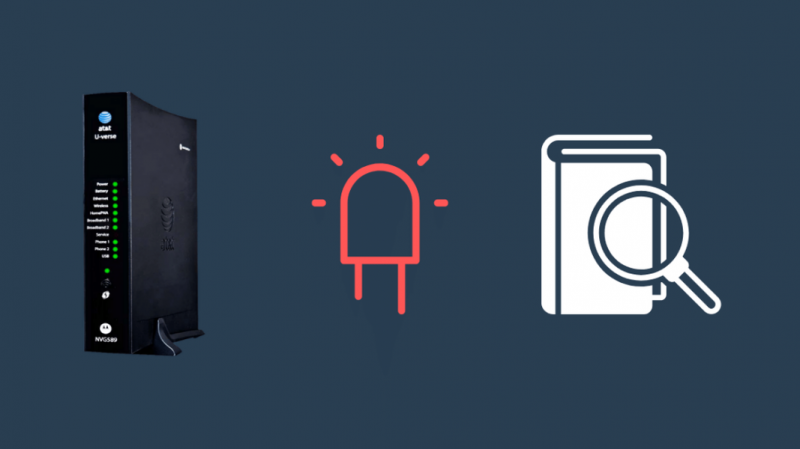Arkadaşlarımdan birinin AT&T'den TV + internet bağlantısı vardı çünkü onlardan telefon bağlantısı aldığından beri AT&T hayranıydı.
Her konuştuğumuzda internet hızları konusu açıldığında bana ne kadar iyi olduğunu söylerdi, bu yüzden yardım için beni aramasını görünce şaşırdım.
AT&T ağ geçidindeki Geniş Bant etiketli ışık kırmızı renkte yanıp söndü ve internete erişemedi.
Ona yardım etmek için, düzeltmeleri aramak için internete gittim ve AT&T'nin destek sayfalarına girdim.
AT&T'deki diğer kişilerin bu sorunu nasıl çözdüğünü görmek için birkaç kullanıcı forumuna da baktım.
Bu kılavuzu, AT&T ağ geçidinizi Geniş Bant ışığı kırmızıya döndüğünde düzeltmeyi deneyebilmeniz için araştırmamdan bulduğum bilgilerle hazırlamayı amaçladım.
AT&T modeminizdeki Geniş Bant ışığı kırmızı yandığında internet bağlantısını kaybetmiş demektir. Bunu düzeltmek için kablolarınızda hasar olup olmadığını kontrol etmeyi veya yönlendiricinizi yeniden başlatmayı deneyebilirsiniz. Bu işe yaramazsa, yönlendiricinizi sıfırlamayı deneyin.
AT&T ağ geçidinizde neden kırmızı ışık yandığını ve ayrıca bellenimi yükseltmenin ve AT&T modeminizi sıfırlamanın en kolay yolunu öğrenmek için okumaya devam edin.
Kırmızı Geniş Bant Işığı Ne Anlama Geliyor?
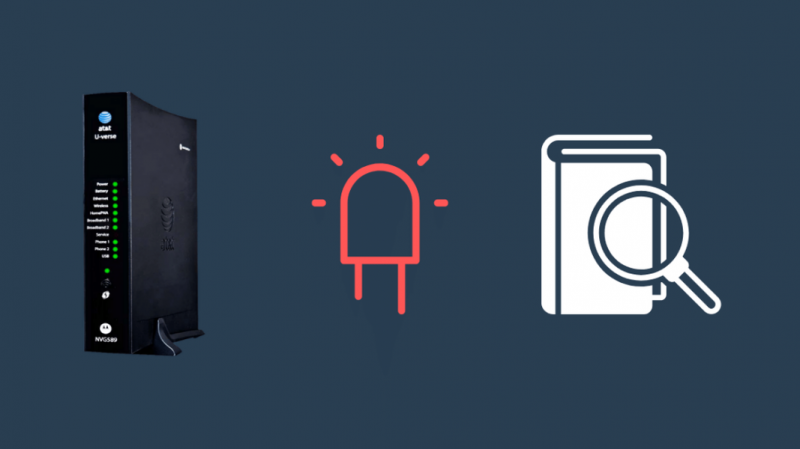
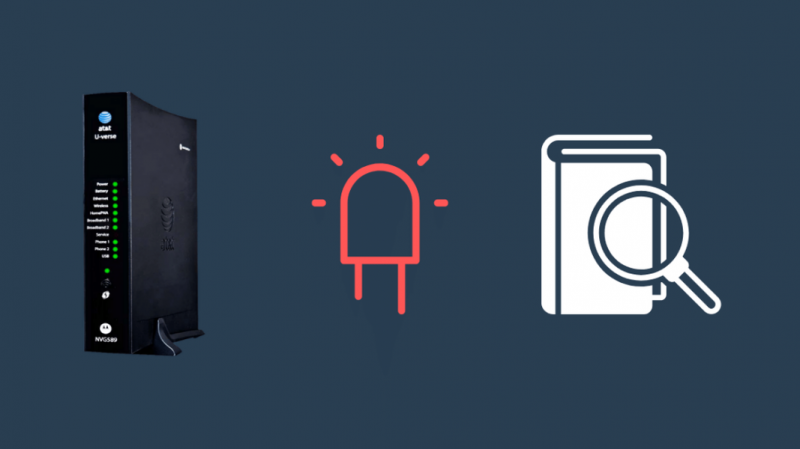
AT&T ağ geçidinizdeki kırmızı Geniş Bant ışığı, ağ geçidinin internete bağlanırken sorun yaşadığı anlamına gelir.
Bölgenizdeki AT&T hizmetinin bir kesinti veya ekipmanınızla ilgili bir donanım sorunu yaşaması gibi, ışığın kırmızıya dönmesinin birkaç nedeni vardır.
Bu, yönlendirici veya ağ geçidi ile ilgili yazılım hataları varsa da olabilir, ancak tüm bu sorunları düzeltmek oldukça kolaydır ve bunları birkaç dakika içinde tamamlayabilirsiniz.
Ağ Geçidini veya Modemi Kapatın
Güç döngüsü, modeminizi yeniden başlatmak ve tüm gücü kapatmak anlamına gelir.
Bazı donanım veya yazılım sorunlarını gidermeye yardımcı olabilir ve böyle bir hata kırmızı ışığa neden olduysa, bunu denemek sorunu kolayca çözebilir.
AT&T ağ geçidinizi veya yönlendiricinizi kapatıp açmak için:
- Cihazı kapatın ve duvar adaptöründen çıkarın.
- Cihazı tekrar prize takmadan önce en az 1-2 dakika bekleyin.
- Cihazı açın.
- Cihazdaki tüm ışıkların açılmasına izin verin.
Ağ geçidiniz veya yönlendiriciniz açılmayı bitirdiğinde, Geniş Bant ışığının tekrar kırmızıya dönüp dönmediğine bakın.
Ağ Geçidi Ürün Yazılımını Güncelle
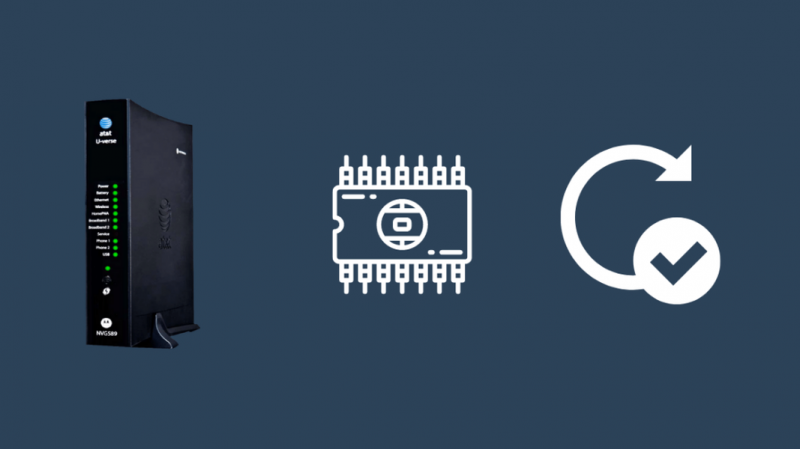
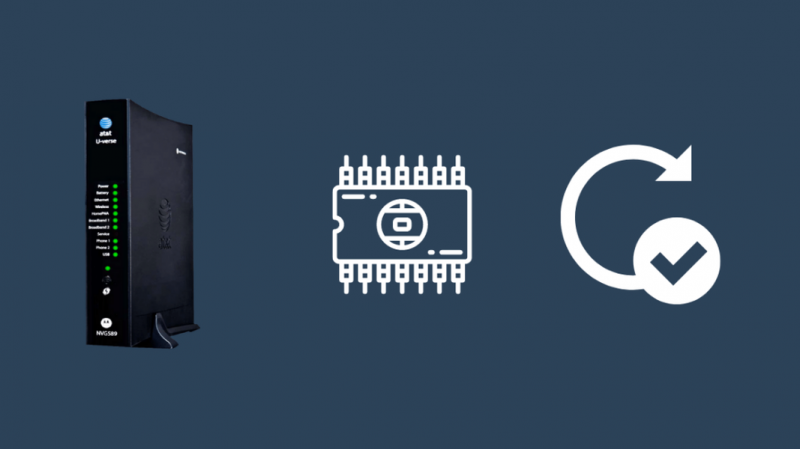
Bazen hatalı bellenim, ağ geçidinin internete bağlanmasını aniden durdurabilir ve ağ geçidiniz bir süredir güncellenmemişse, bunun nedeni çok iyi olabilir.
AT&T, yeniden başlattığınızda ağ geçidinizi otomatik olarak günceller, bu nedenle önce yeniden başlatmayı deneyin.
Yeniden başlatmadan önce, ağ geçidinizde çalıştırmakta olduğunuz üretici yazılımı sürümünü not edin.
AT&T'leri kullanabilirsiniz Akıllı Ev Yöneticisi bunun için bir bilgisayarda veya telefonda.
Donanım yazılımı sürümünüzü kontrol etmek için:
- Giriş yap Akıllı Ev Yöneticisi PC veya telefon tarayıcısından.
- Seçme Ev Ağı Donanımı .
- seninkini seç Wi-Fi Ağ Geçidi , sonra Cihaz Ayrıntıları .
- Donanım yazılımı sürümünü görmek için açılan sayfanın alt kısmını kontrol edin.
Mevcut donanım yazılımı sürümünüzü kaydettikten sonra, aynı yardımcı programdan bir donanım yazılımı güncellemesini zorlayabilirsiniz.
Bunu yapmak için:
- Cihazınızda bir web tarayıcısı açın.
- Giriş yap Akıllı Ev Yöneticisi .
- Seçmek Ağ .
- Bulmak için aşağı kaydırın Ev Ağı Donanımı .
- seninkini seç Wi-Fi Ağ Geçidi öğesini seçin, ardından Tekrar başlat .
- Yeniden Başlatmayı onaylayın.
Ağ geçidi yeniden başladıktan sonra, yeni bellenimin sürüm numarasını daha önce sahip olduğunuz sürümle karşılaştırın ve modemin güncellenip güncellenmediğini onaylayın.
Güncellemeden sonra Geniş Bant üzerindeki kırmızı ışığın kaybolup kaybolmadığını kontrol edin.
Kablolarınızı ve Bağlantı Noktalarınızı Kontrol Edin
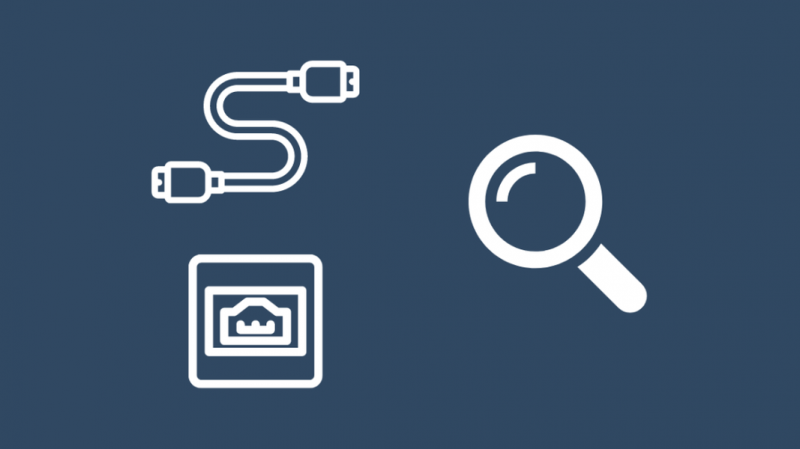
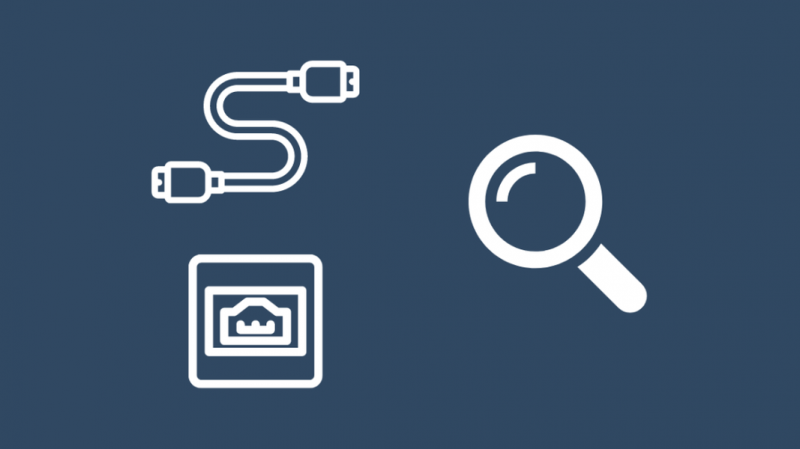
Ağ geçidinin girdiği kabloların ve bağlantı noktalarının hasar açısından periyodik olarak kontrol edilmesi gerekir.
Tüm ethernet kablolarını ve bağlantı noktalarını kontrol edin; ethernet kabloları durumunda, bağlantı noktasındaki konektörü yerine sabitleyen tırnağın kırılmadığından emin olun.
Gerekirse kabloları değiştirin; tavsiye ederim Dbillionda Cat 8 ethernet kablosu .
Daha dayanıklı ve gigabit hızlarına sahip altın kaplama uç konektörlere sahiptir.
Ağ Geçidinizi veya Yönlendiricinizi Sıfırlayın
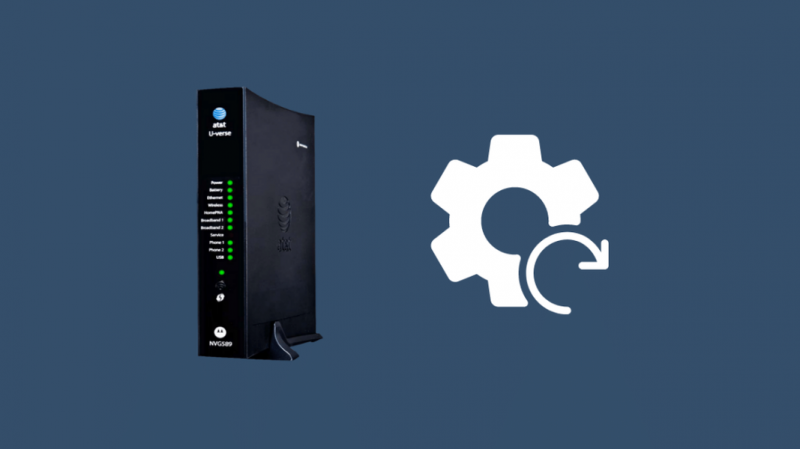
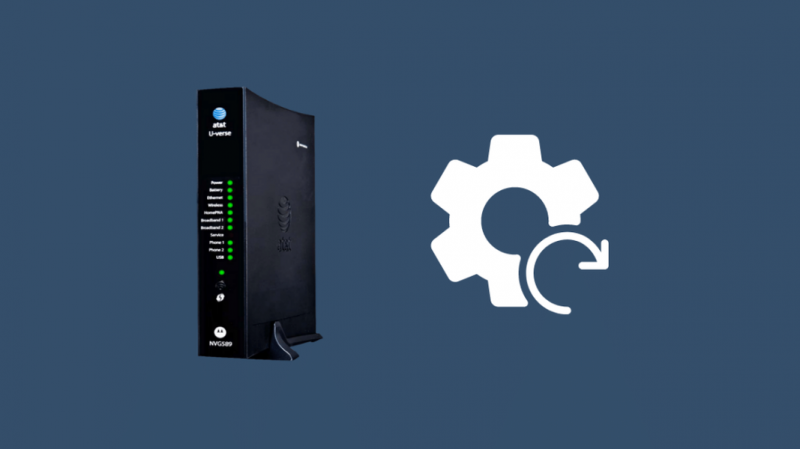
Bir üretici yazılımı güncellemesi veya kabloların değiştirilmesi sorunu çözmediyse ağ geçidinizi fabrika ayarlarına sıfırlamayı deneyebilirsiniz.
Fabrika ayarlarına sıfırlama işleminin, statik bir IP adresi veya özelleştirilmiş bir Wi-Fi ağ adı gibi tüm özel ayarlarınızın silinmesine neden olabileceğini unutmayın.
Ancak sıfırlamadan sonra bunları yeniden yapılandırabilirsiniz.
AT&T ağ geçidinizi veya yönlendiricinizi sıfırlamak için:
- Cihazdaki sıfırlama düğmesini bulun. Ya arkasında ya da yanlarında olmalıdır.
- Sıfırlama düğmesini yaklaşık 15 saniye basılı tutun.
- Cihaz şimdi yeniden başlatılacak, bu nedenle ışıkların tekrar yanmasını bekleyin.
- Geniş Bant ışığı yeşile döndüğünde sıfırlama tamamlanmıştır.
Geniş Bant ışığı bu noktada kırmızı olmayı bırakırsa, sorununuzu çözmüşsünüz demektir; aksi halde sonraki adıma geçin.
AT&T ile iletişim kurun
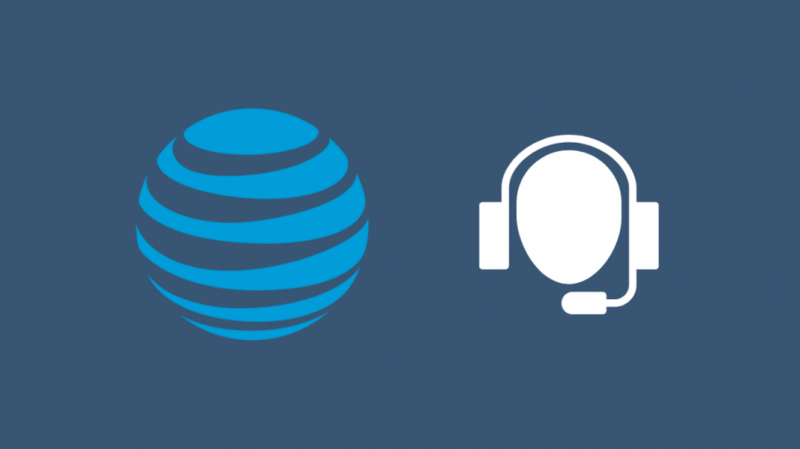
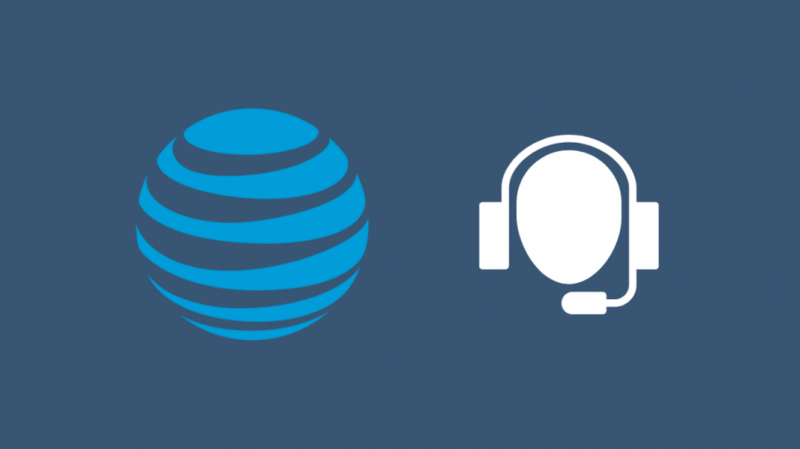
Bu sorun giderme adımlarından hiçbiri işinize yaramadıysa, AT&T desteğine başvurun .
Bağlantınız ve dosyalarındaki konumunuz hakkındaki bilgilerine göre size daha kişiselleştirilmiş sorun giderme adımları verebilirler.
Gerekirse, bağlantınıza bir teknisyen tarafından bakılması için sorunu iletebilirler.
Son düşünceler
Ağ geçidini düzelttikten sonra, kullanmadığınızdan emin olun veya AT&T'nizde WPS'yi devre dışı bırakın en kısa sürede ağ geçidi.
WPS'nin kullanım için oldukça güvensiz olduğu kanıtlanmıştır ve kötü niyetli ajanlar tarafından bilgilerinizi çalmak için kullanılabilir.
Kırmızı ışık sorununu düzelttikten sonra da bir hız testi yapın.
eğer bulursan AT&T bağlantınızda internetin yavaş olması , ağ geçidinizi yeniden konumlandırmayı deneyin.
Ayrıca Okumaktan Zevk Alabilirsiniz
- AT&T İnternet Bağlantısında Sorun Giderme: Tüm Bilmeniz Gerekenler
- Yetkili Satıcı ve Kurumsal Mağaza AT&T: Müşterinin Perspektifi
- AT&T Fiber veya Uverse için En İyi Mesh Wi-Fi Yönlendirici
- Netgear Nighthawk AT&T ile Çalışır mı? Nasıl Bağlanır
- Google Nest Wi-Fi, AT&T U-Verse ve Fiber ile Çalışır mı?
Sıkça Sorulan Sorular
AT&T yönlendiricimde hangi ışıklar olmalı?
Wi-Fi üzerinden internete bağlanabilmeniz için AT&T yönlendiricinizde güç ışığı, Kablosuz ve Geniş Bant ışıkları açık olmalıdır.
Kablolu bağlantılar için ethernet ışığı da açık olmalıdır.
Modemimi ne zaman değiştirmeliyim?
Yapabilirsiniz modemini değiştir ağınızı en son teknoloji konusunda güncel tutmak ve daha yeni donanım standartlarıyla çalışmak için en az 4 veya 5 yıl sonra.
AT&T'nin bir kesinti yaşayıp yaşamadığını nasıl anlarız?
AT&T müşteri desteği ile iletişime geçerek veya aşağıdaki gibi bir üçüncü taraf web sitesini kullanarak AT&T hizmetlerinin kapalı olup olmadığını kontrol edebilirsiniz. DownDetector .